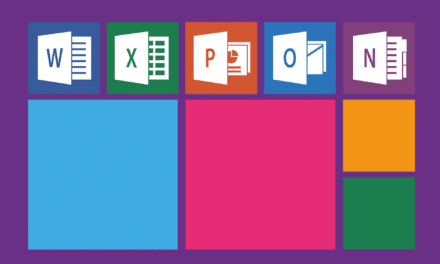Dali pagdumala sa daghang mga Gmail account
Karong mga adlawa, kasagaran nga adunay daghang Gmail account alang sa lainlaing mga hinungdan, sama sa usa ka account sa trabaho ug usa ka personal nga account. Maayo na lang, gitugotan ka sa Gmail nga dali nga makadumala ug magbalhin-balhin tali sa kini nga mga account nga dili kinahanglan nga mag-log out ug mag-log in sa matag higayon. Sa kini nga artikulo, gisultihan ka namon kung giunsa ang pagkonektar ug pagdumala sa daghang mga account sa Gmail sa usa ka lugar.
Pagdugang og dugang nga Gmail account
- Ablihi ang Gmail sa imong web browser ug pag-log in sa usa sa imong mga account.
- Pag-klik sa imong litrato sa profile nga nahimutang sa taas nga tuo nga suok sa bintana.
- Sa drop-down menu, i-klik ang "Add account".
- I-redirect ka sa Google login page. Pagsulod sa mga kredensyal sa Gmail account nga gusto nimong idugang ug sunda ang mga instruksyon sa screen aron maka-sign in.
Kung nakadugang ka og dugang nga account, mahimo ka nga magbalhin-balhin tali sa imong lainlaing mga account sa Gmail nga dili kinahanglan nga mag-sign out.
Pagbalhin tali sa daghang mga Gmail account
- Pag-klik sa imong litrato sa profile nga nahimutang sa taas nga tuo nga suok sa bintana sa Gmail.
- Sa drop-down menu, imong makita ang tanang Gmail accounts nga imong gi-sign in. Pag-klik lang sa account nga gusto nimo ma-access.
- Ang Gmail awtomatikong mobalhin sa pinili nga account.
Mahimo nimong idugang ug madumala ang daghang mga Gmail account pinaagi sa pagsunod niining yano nga mga lakang, nga makapasayon niini ang pagdumala sa imong personal ug propesyonal nga mga e-mail. Hinumdumi nga siguruha nga ang matag account gisiguro nga adunay usa ka talagsaon nga password ug doble nga panghimatuud aron mapanalipdan ang imong kasayuran.